類型:影音視頻
大小:167.05MB
評分:9.3
平台:



關注嗨客手機app
禮包、遊戲、app應有盡有
我們經常聽到大家說,誰誰的現場車禍,說明專輯裏後期修音修得好!這充分的反映了修音的重要性啊,很多朋友都在玩全民k歌,畢竟是要上傳到網絡的,因此很多朋友在全民k歌裏唱完後想知道能不能也修音,讓自己的歌手更好聽?下麵嗨客小編就給大家簡單的介紹一下全民k歌修音的簡易方法吧~
首先注意,這些方法隻實用於小白,如果大家想把五音不全的歌曲修成歌神那種級別的,還是需要專業的哦~

1、首先,打開全民K歌(注意:是電腦版)錄製一首歌曲,錄完之後要按以下步驟操作:
a.把伴奏音量調為0(後期我們隻需要處理人聲,所以伴奏音量一定要關掉);b.混響選擇錄音棚;c.變聲選擇原聲;d.點擊保存即可。
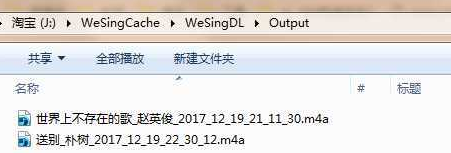
2、這個時候,我們基本對你的歌聲進行了一個簡易的處理,需要注意的是,這首歌現在是在我們的本地沒有發布的,所以現在我們要在我們的電腦上找到我們剛剛錄製的原文件。
打開我的電腦,你剛剛唱的那首歌,如果找不到可以全盤搜索 WeSingCache 這個文件夾,然後依次點擊 進入Output 這個文件夾,裏麵就是我們的歌曲文件了;
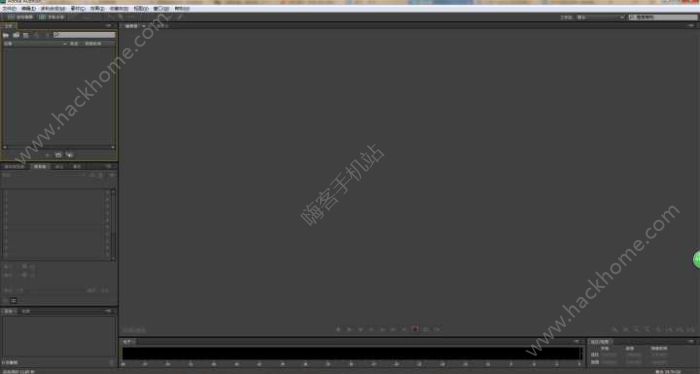
3、轉化你剛剛唱的歌的格式,去音樂平台下載這首歌的伴奏,然後在把伴奏也拖進後期軟件當中,比如比較適合新手的AU;

4、這是AU的工作界麵,打開後,點擊左上角的“多軌合成”創建多軌項目,這是AU的工作界麵,打開後,點擊左上角的“多軌合成”創建多軌項目;
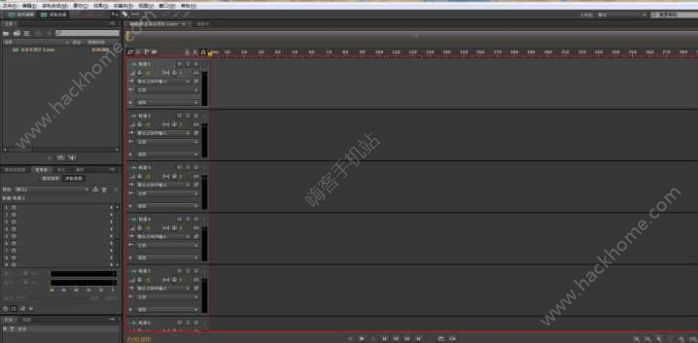
5、用紅線框住的地方是軌道,我們用 軌道1來導入我們的人聲軌道2來導入我們的伴奏,直接把歌曲拖進來即可,也可以右鍵單擊插入;

6、用紅線框住的地方是軌道,我們用軌道1來導入我們的人聲軌道2來導入我們的伴奏。直接把歌曲拖進來即可,也可以右鍵單擊插入;

7、接下來我們就對人聲進行簡單的處理:雙擊人聲音軌,進入編輯界麵;

8、再次雙擊,全部選中
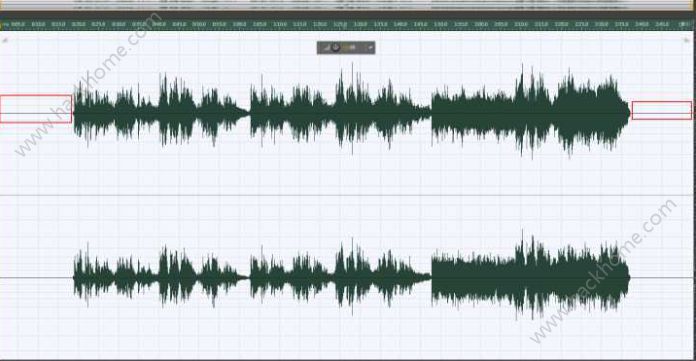
9、然後可以先看看我用紅線框住的地方有沒有噪音,有的話直接選中,然後選擇靜音即可。如果沒有噪音就是像上圖一根直線,有噪音會有波紋;

如果有噪音就這樣選中它,然後右鍵選擇靜音即可,建議大家先聽一遍,找下問題。
有興趣的朋友可以自己試一下喲,不要看著就覺得難,你不開始永遠都這麼難哦~
50%
我支持
0
50%
我反對
0